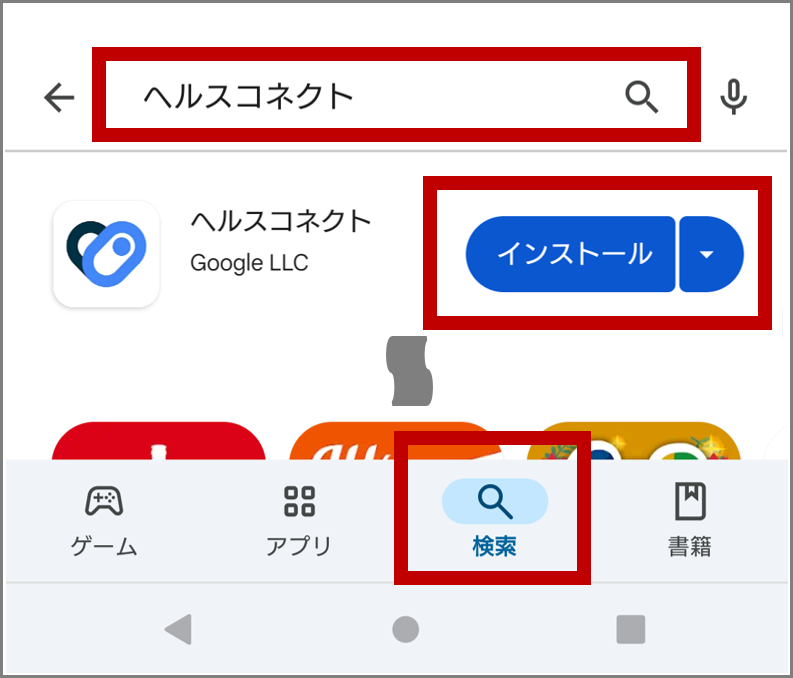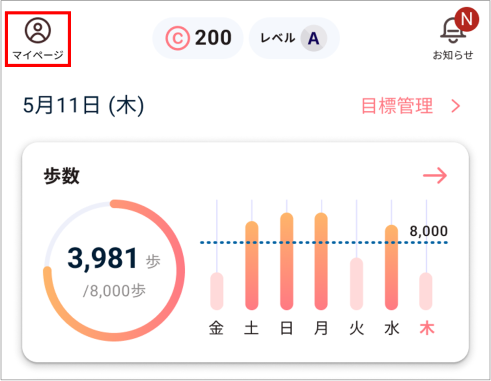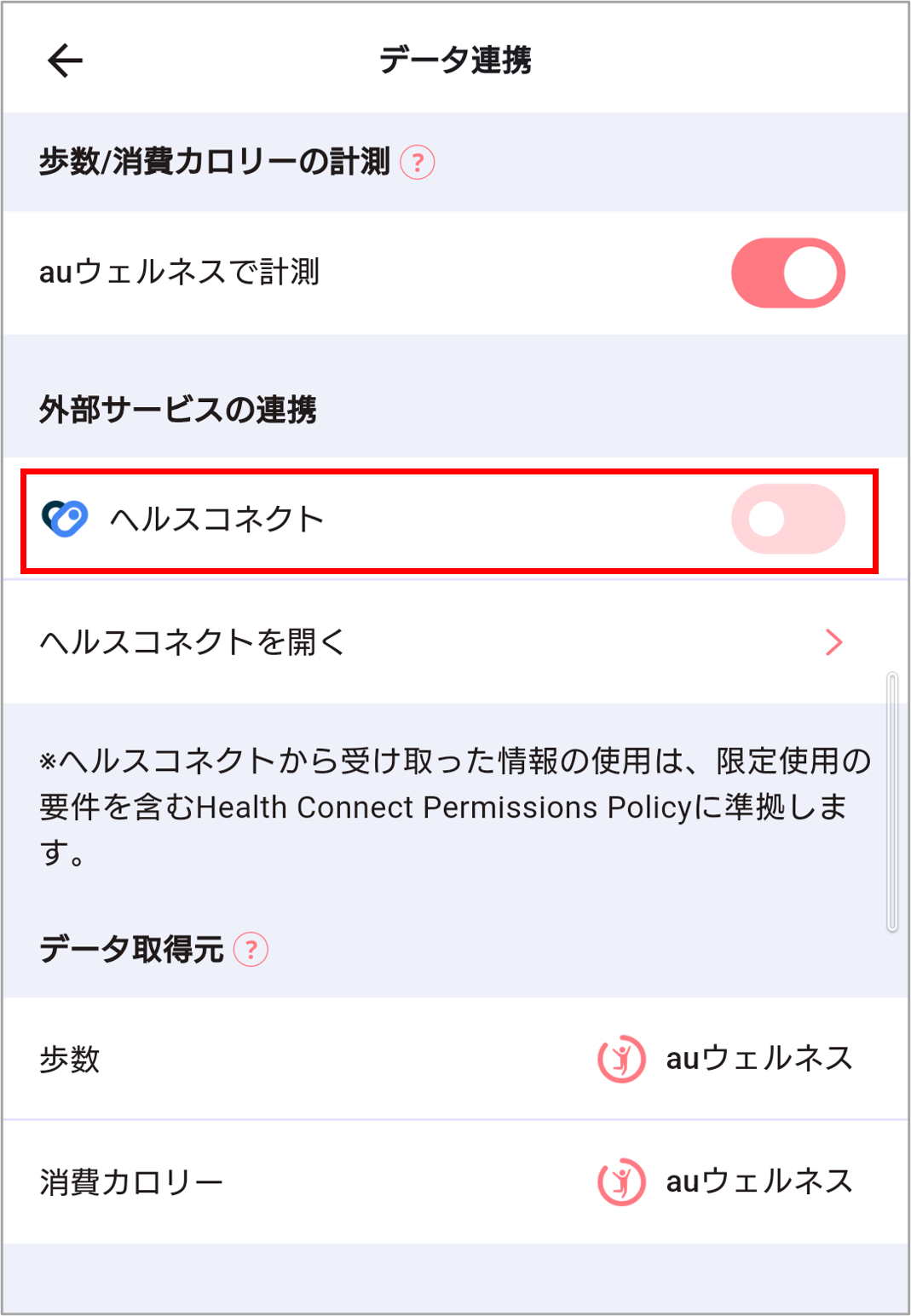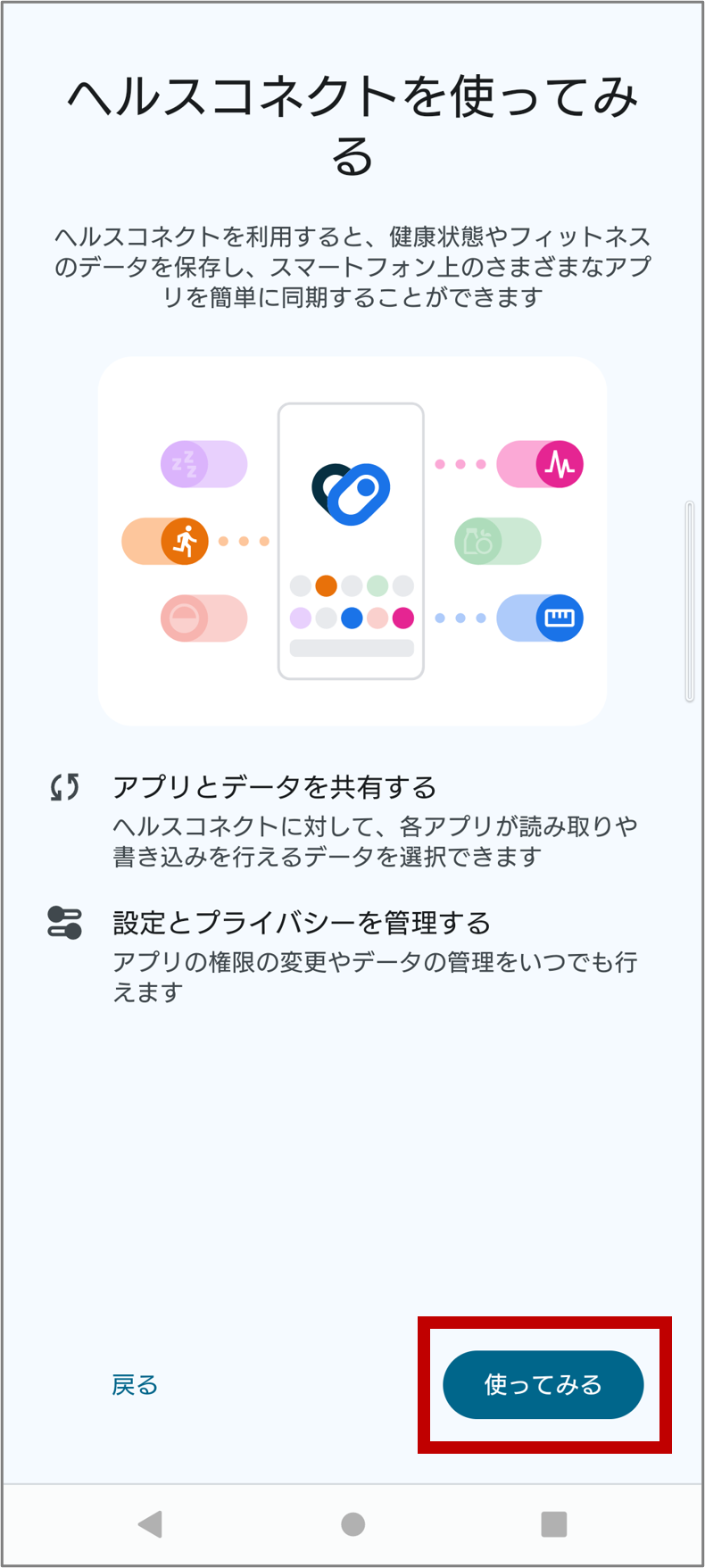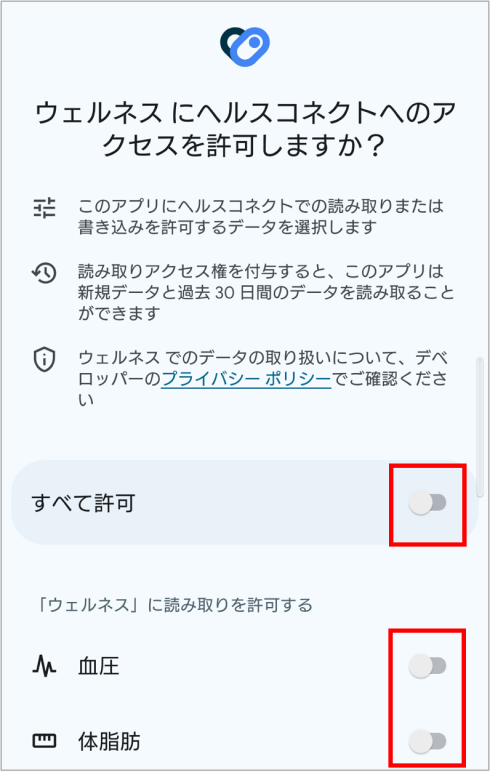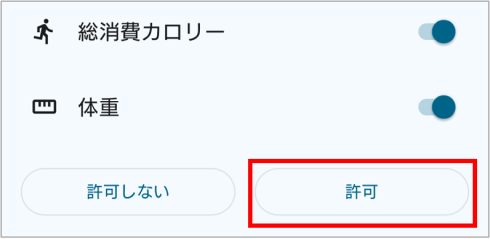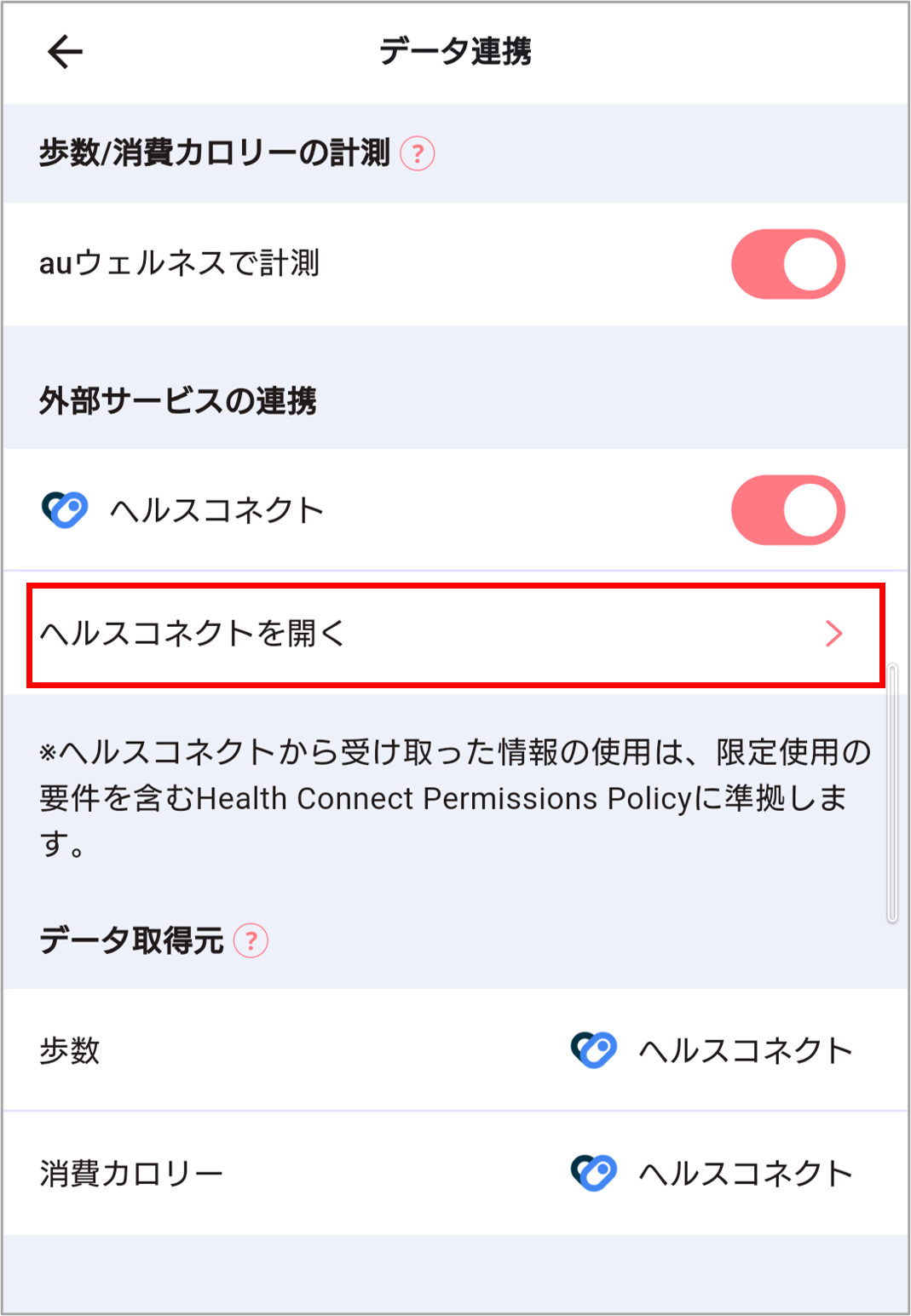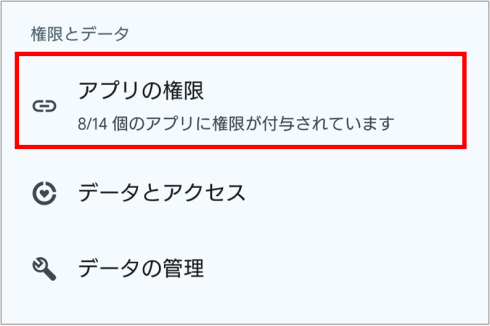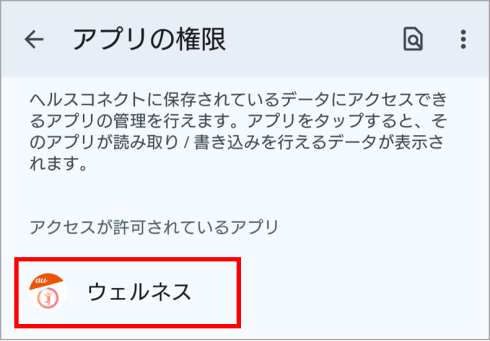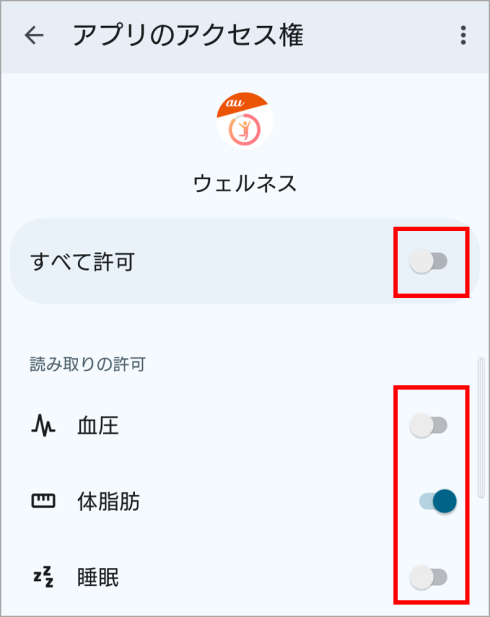auウェルネスとヘルスコネクトの連携方法
事前準備
「ヘルスコネクト」アプリのダウンロード(Android13以下の場合)
「Play ストア」アプリで「ヘルスコネクト」を検索し、「インストール」をタップ
※Android14をお使いの場合は、ヘルスコネクトが標準でインストールされているため対応不要です。
1.auウェルネスを起動し、[マイページ]を開く
2.[データ連携]をタップ
初めてヘルスコネクトと連携する場合は3~6、既に連携済みで、新たに連携したいデータを追加する場合は、7~10の手順をご確認ください。
<初めてヘルスコネクトと連携する場合>
3.[ヘルスコネクト]をタップ
4.「使ってみる」をタップ(表示された場合)
5.[すべて許可]をタップ、または連携したいデータのアクセスをON
6.[許可]をタップ
以上でヘルスコネクトとauウェルネスの連携は完了です。
<連携するデータを追加する場合>
7.[ヘルスコネクトを開く]をタップ
8.[アプリの権限]をタップ
9.[auウェルネス]をタップ
10.[すべて許可]をタップ、または連携したいデータのアクセスをON
以上でヘルスコネクトとauウェルネスの連携は完了です。